Der OneDrive Fehler 0x8007016A „Der Cloudanbieter wird nicht ausgeführt“ ist auf Synchronisationsprobleme zu OneDrive zurückzuführen. Die Ursache der Fehlermeldung kann nicht eindeutig bestimmt werden, es gibt aber mehrere Möglichkeiten, wie Ihr das Problem beseitigen könnt.
Ursachen des OneDrive Fehlers 0x8007016A
Ein instabiles Netzwerk oder eine schlechte Internetverbindung kann dazu führen, dass OneDrive Schwierigkeiten hat, Dateien zu synchronisieren. Des weiteren können Konflikte mit Antivirenprogrammen oder Firewalls den OneDrive-Zugriff blockieren und den Fehler verursachen. Auch temporäre oder beschädigte Ordner oder Dateien können die OneDrive-Synchronisierung beeinträchtigen.
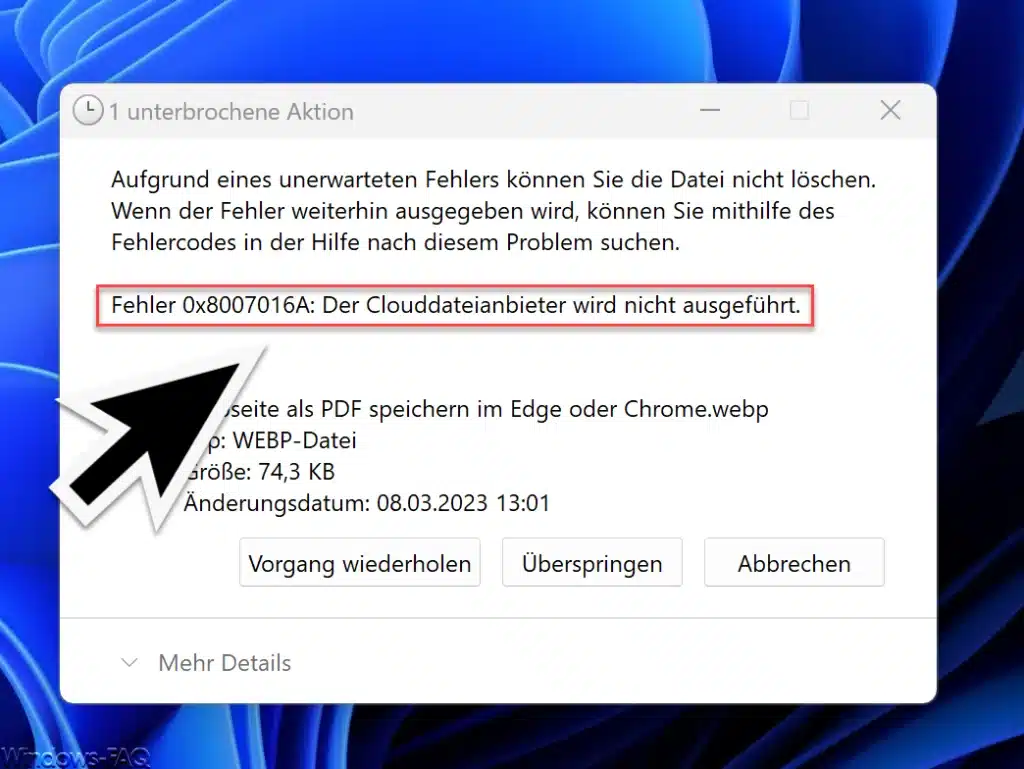
OneDrive auf aktuellste Version upgraden
Sollten Sie den OneDrive Fehler 0x8007016A erhalten, dann solltet Sie OneDrive auf die aktuellste Version upgraden. Über den Link auf dem folgenden Bild kommen Sie direkt zum aktuellsten OneDrive Download.
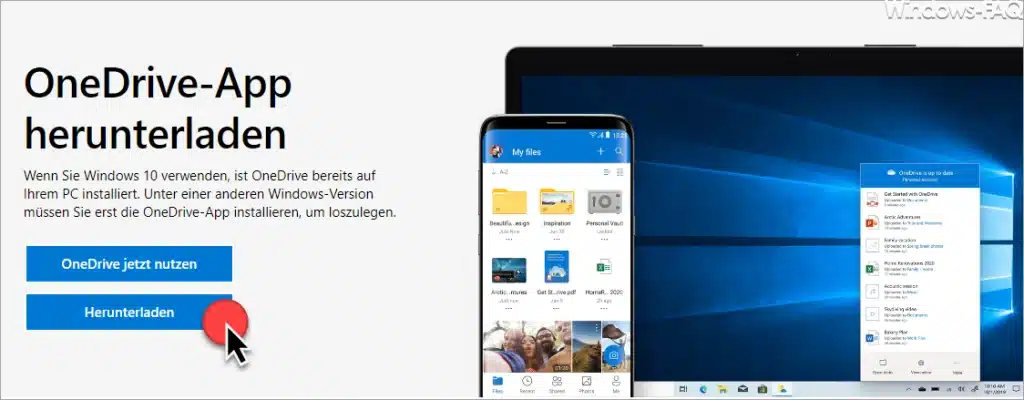
OneDrive lässt sich in der Regel einfach über die bestehende OneDrive Installation installieren und die Einstellungen werden übernommen. Nach einem abschließenden Neustart sollten Sie prüfen, ob die OneDrive Synchronisationsprobleme und der Fehlercode 0x8007016A beseitigt sind.
OneDrive Reset
Eine sehr gute Möglichkeit, den Fehler 0x8007016A zu beseitigen ist ein OneDrive Reset. Wie dieser Reset funktioniert und was es dabei zu beachten gibt, haben wir ausführlich in unserer Anleitung „OneDrive Reset“ erläutert.
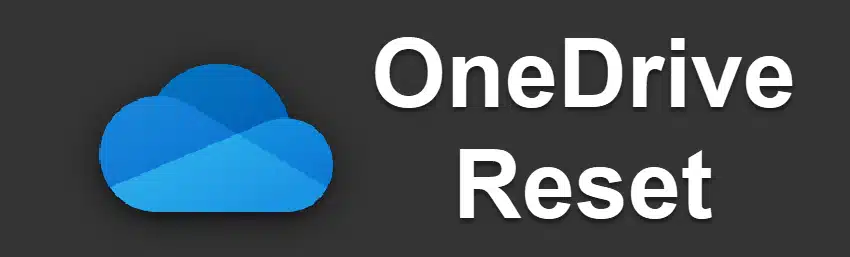
Weitere Maßnahmen bei OneDrive Problemen
Hier noch weitere mögliche Maßnahmen, die bei OneDrive Fehlermeldung wie 0x8007016A helfen können.
Überprüfen Sie Ihre Internetverbindung:
Stellen Sie sicher, dass Sie eine stabile und funktionierende Internetverbindung haben. Starten Sie gegebenenfalls Ihren Router oder wechseln Sie das Netzwerk.
Überprüfen Sie den Speicherplatz
Stellen Sie sicher, dass auf Ihrem OneDrive-Konto ausreichend Speicherplatz zur Verfügung steht. Wenn Ihr Speicher voll ist, müssen Sie möglicherweise Dateien löschen oder Ihren Speicherplatz erweitern, um weitere Dateien hochladen zu können.
Prüfen Sie die Dateinamen und Dateipfade
Stellen Sie sicher, dass die Dateinamen nicht ungewöhnliche Zeichen, Sonderzeichen oder ungültige Zeichen enthalten. Vermeiden Sie auch zu lange Dateinamen oder Dateipfade, da dies zu Problemen führen kann.
Überprüfen Sie Ihre OneDrive Anmeldeinformationen
Stellen Sie sicher, dass Sie mit den richtigen Anmeldeinformationen bei OneDrive angemeldet sind. Überprüfen Sie Ihren Benutzernamen und Ihr Passwort, um sicherzustellen, dass sie korrekt eingegeben wurden. Falls erforderlich, setzen Sie Ihr Passwort zurück.
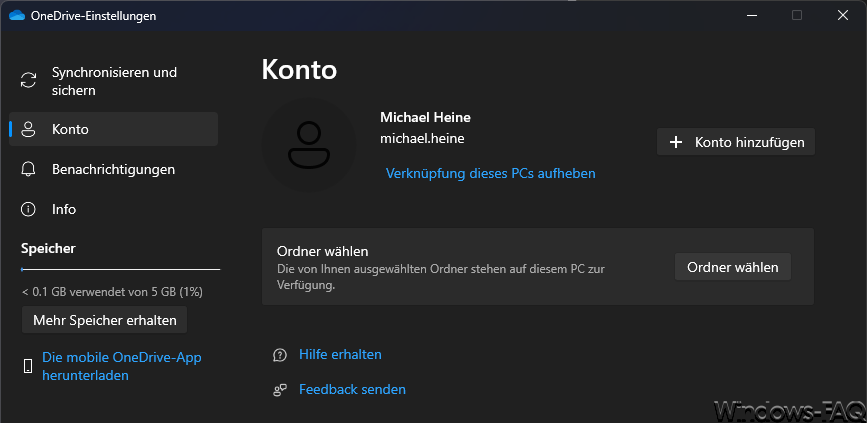
Überprüfen Sie die OneDrive Synchronisierungseinstellungen
Stellen Sie sicher, dass Ihre Synchronisierungseinstellungen korrekt konfiguriert sind. Öffnen Sie die OneDrive-Einstellungen und überprüfen Sie, ob alle gewünschten Ordner synchronisiert werden. Sie können auch versuchen, die Synchronisierung für bestimmte Ordner zu deaktivieren und anschließend erneut zu aktivieren.
Starten Sie Ihren Computer oder Ihr Gerät neu
Ein einfacher Neustart kann oft dazu beitragen, kleinere Fehler zu beheben. Starten Sie Ihren Computer oder Ihr Gerät neu und versuchen Sie, auf OneDrive zuzugreifen.
Deaktivieren Sie vorübergehend Firewall oder Antivirenprogramme
Manchmal können Firewall- oder Antivirenprogramme den Zugriff auf OneDrive blockieren und den Fehler 0x8007016A hervorrufen. Deaktivieren Sie vorübergehend solche Programme und prüfen Sie, ob das Problem dadurch behoben wird. Vergessen Sie nicht, sie nach der Fehlerbehebung wieder zu aktivieren.
Löschen und reaktivieren Sie OneDrive auf Ihrem Gerät
In einigen Fällen kann das Löschen und erneute Hinzufügen Ihres OneDrive-Kontos auf Ihrem Gerät das Problem beheben. Gehen Sie zu den Kontoeinstellungen auf Ihrem Gerät, entfernen Sie Ihr OneDrive-Konto und fügen Sie es dann erneut hinzu.




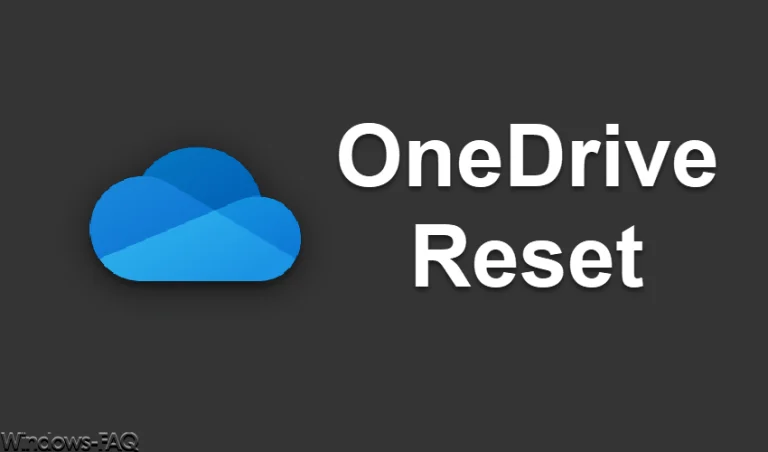




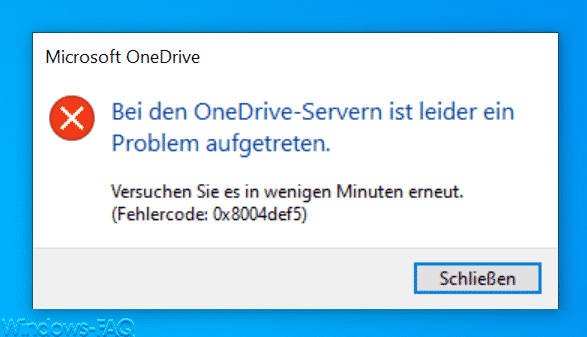




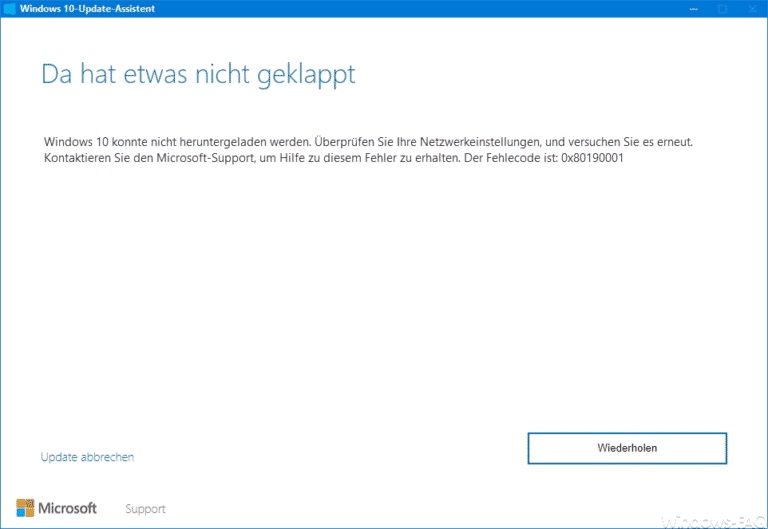
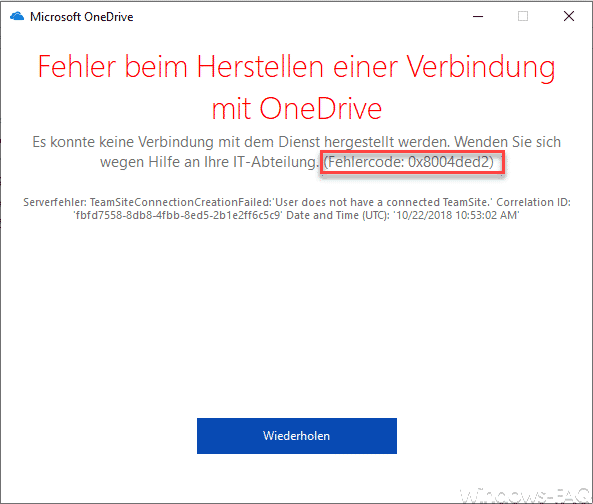

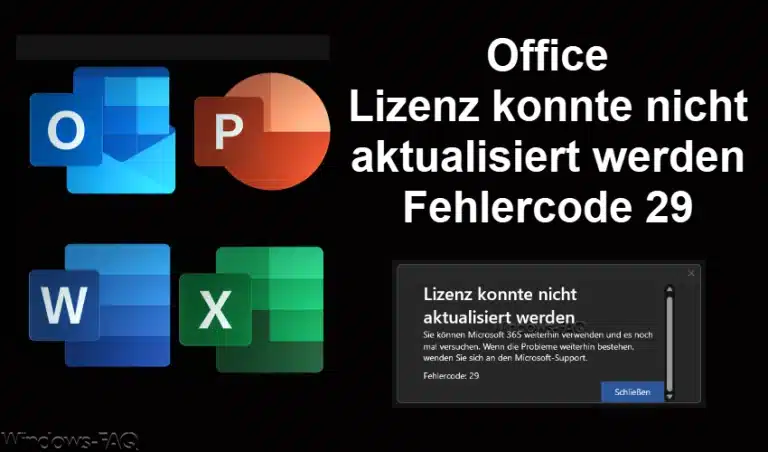


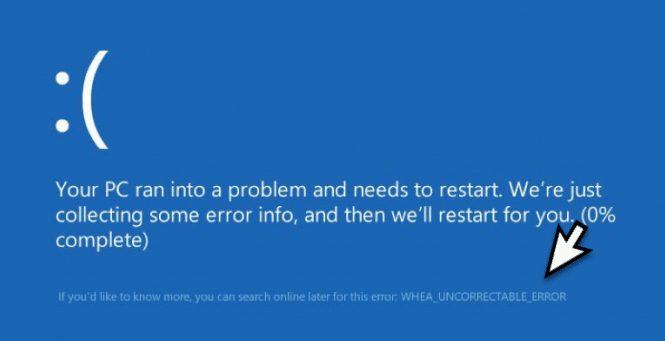

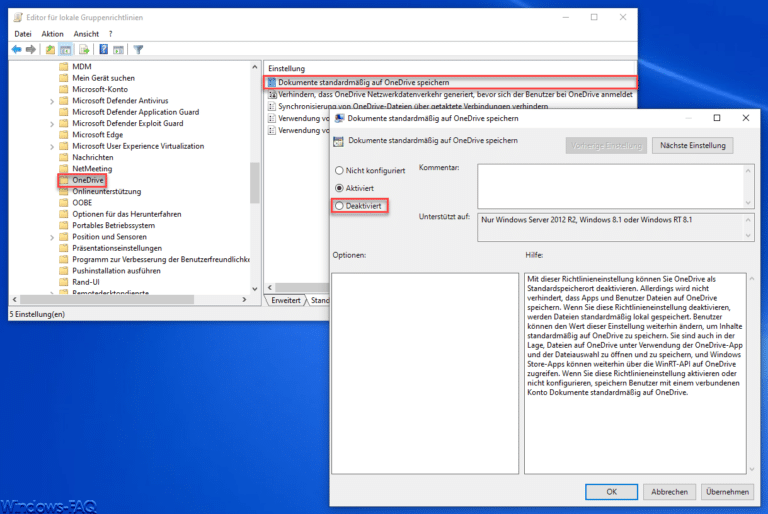



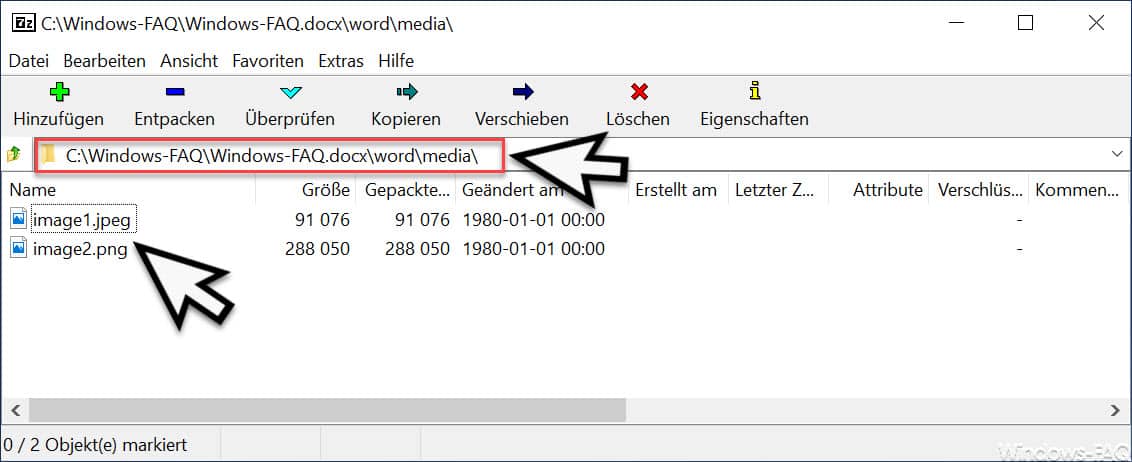
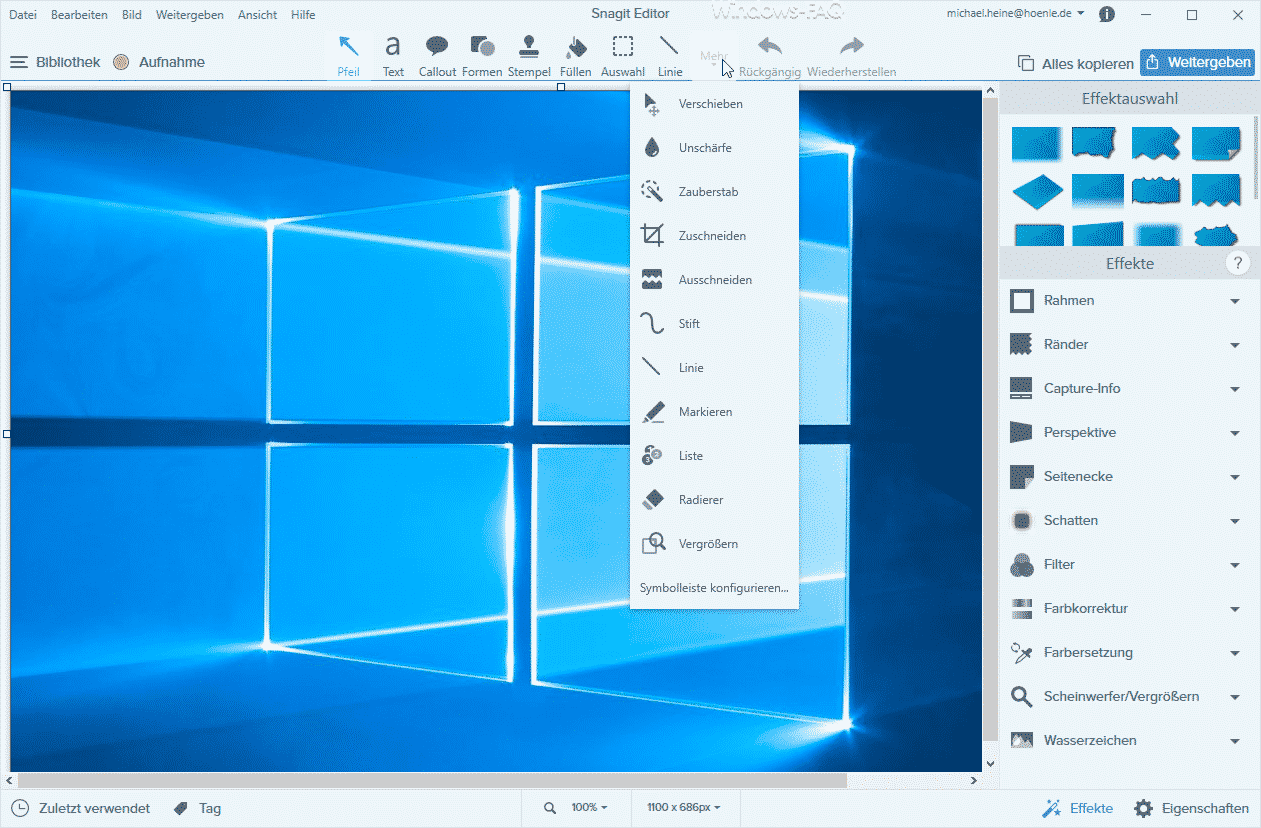
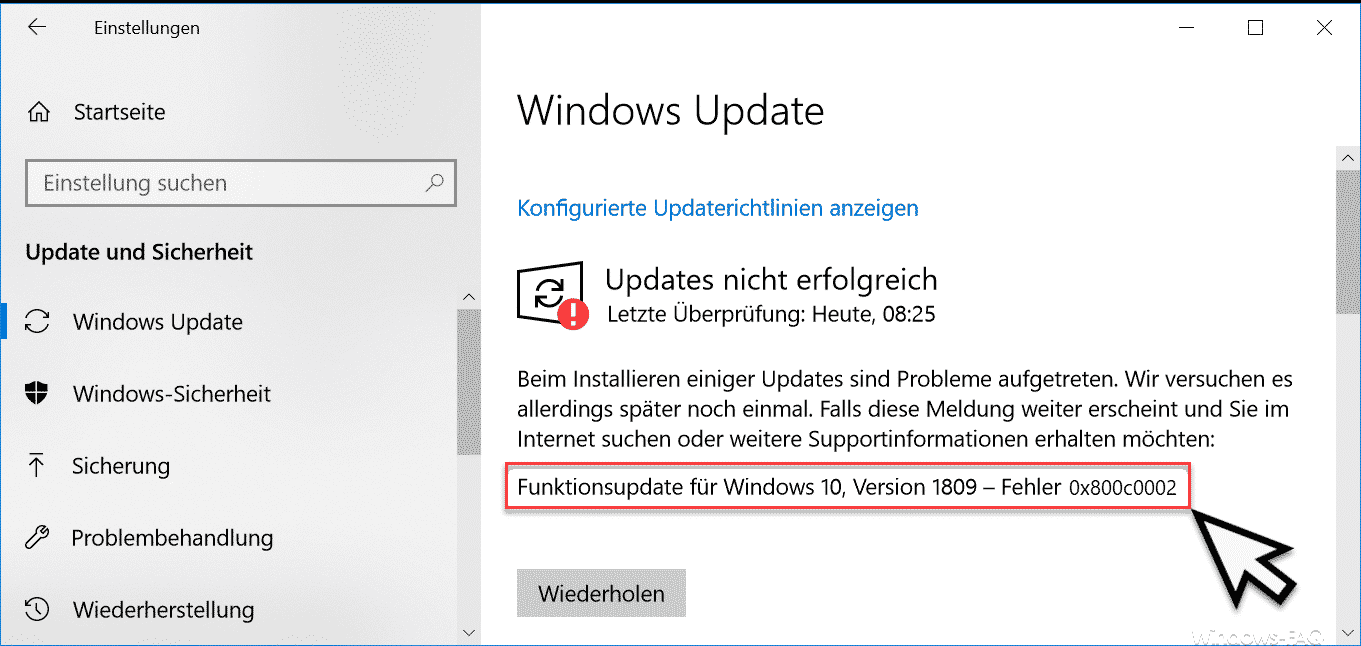
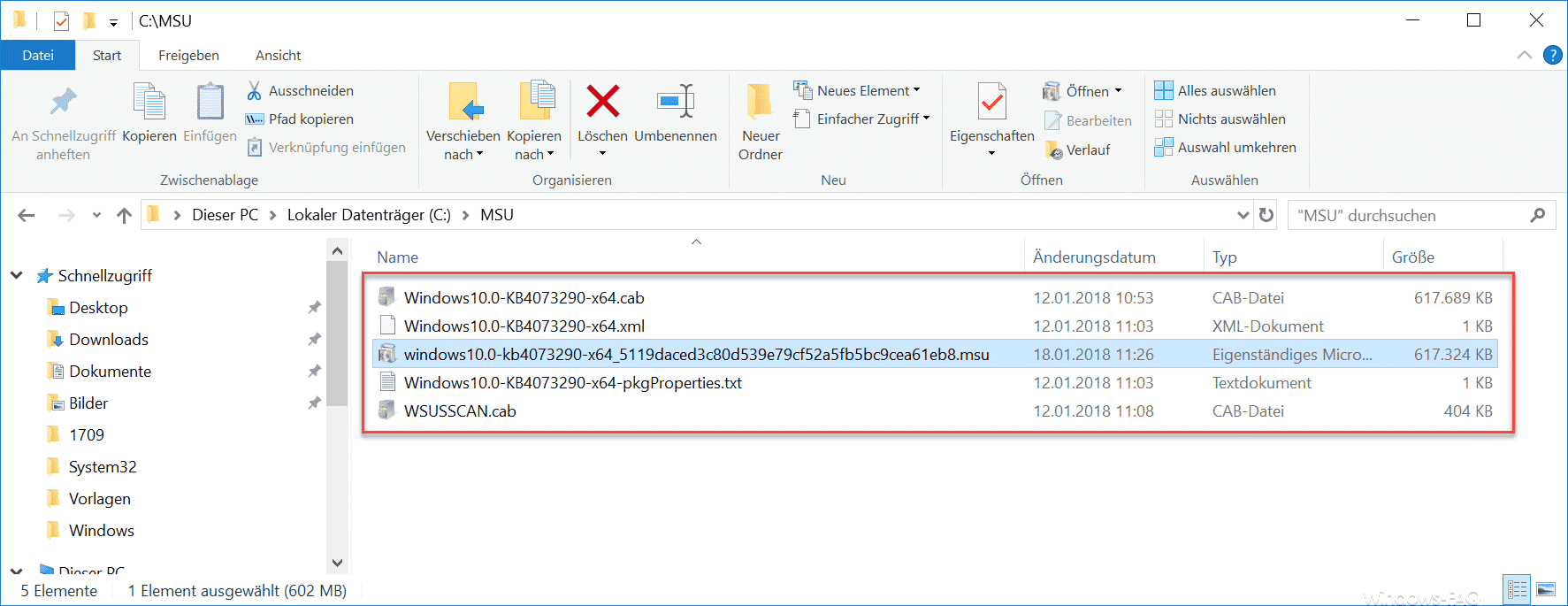




Neueste Kommentare